在Visual Studio中,在类和方法前面输入///会自动生成xml格式注释,只需要往节点里写对应的描述,关于更多的写法,参考
https://docs.microsoft.com/zh-cn/dotnet/csharp/programming-guide/xmldoc/recommended-tags-for-documentation-comments。
生成xml注释文档
在Visual Studio中,点击 项目 —— 项目的属性 —— 生成 ,勾选 输出 中的 XML文档文件 ,重新编译,这样就会在对应的路径生成xml注释文档。
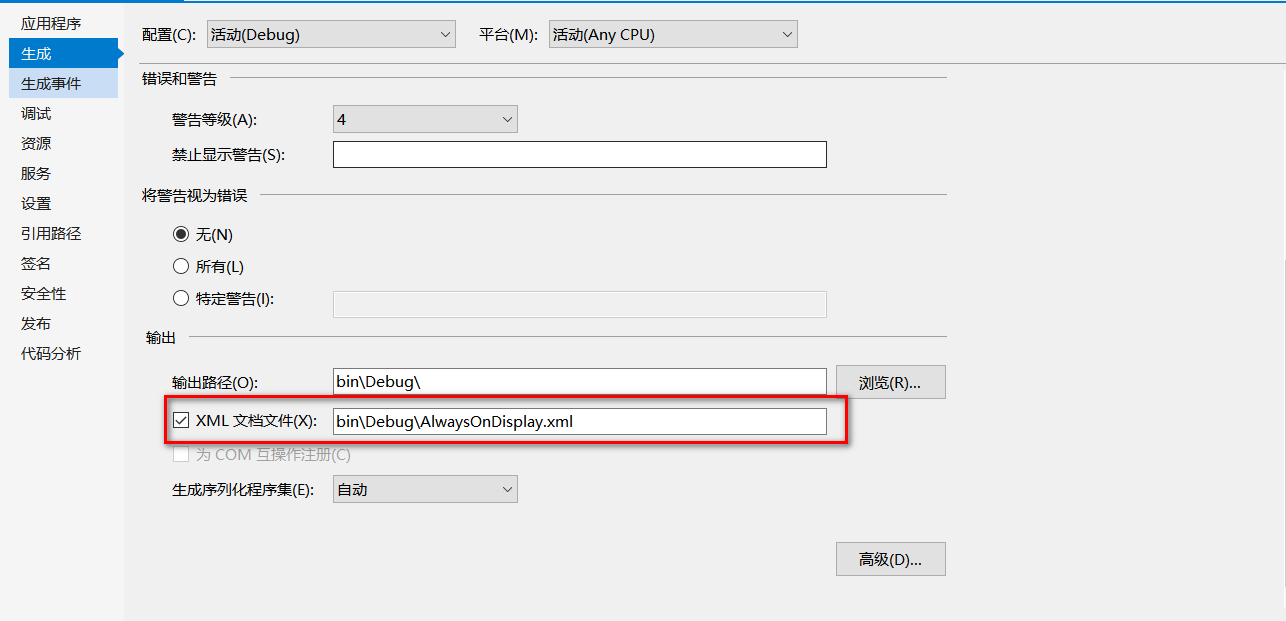
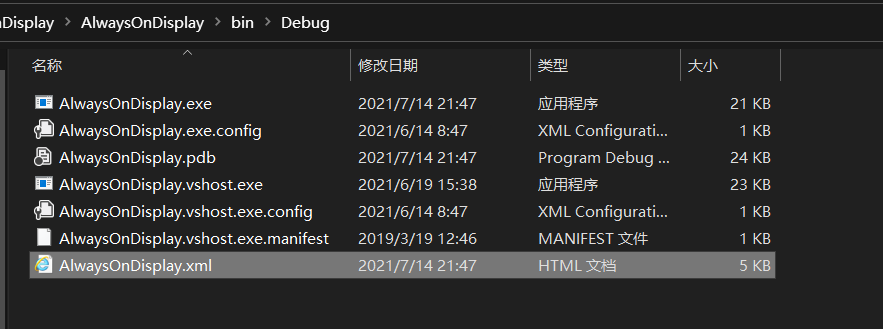
安装Sandcastle Help File Builder和HTML HELP
Sandcastle Help File Builder下载地址:https://github.com/EWSoftware/SHFB
HTML HELP下载地址: http://web.archive.org/web/20160201063255/http://download.microsoft.com/download/0/A/9/0A939EF6-E31C-430F-A3DF-DFAE7960D564/htmlhelp.exe
(来自https://docs.microsoft.com/en-us/answers/questions/265752/htmlhelp-workshop-download-for-chm-compiler-instal.html)
下载Sandcastle Help File Builder时需要注意支持的vs版本,Help File Builder and Tools v2019.11.17.0是最后一个支持vs2015的版本
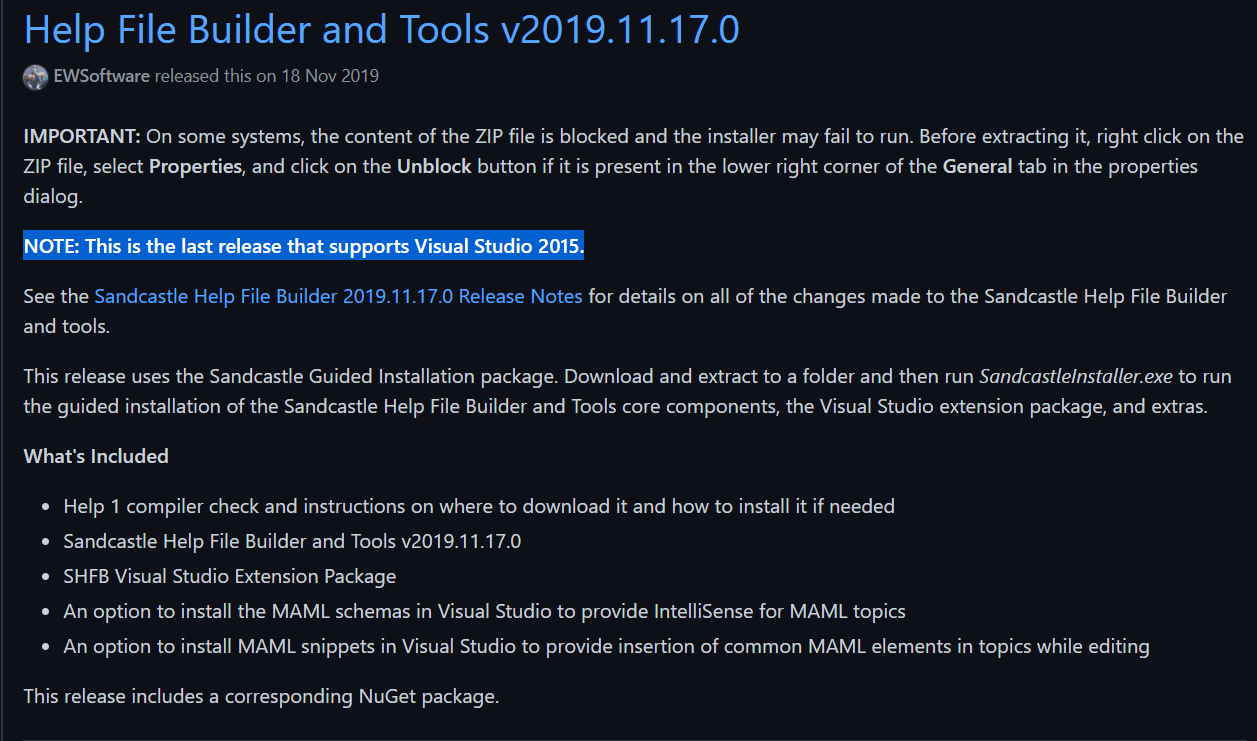
安装Sandcastle Help File Builder
弹出HTML HELP 1 Compiler是选择是,之后再安装HTML HELP1
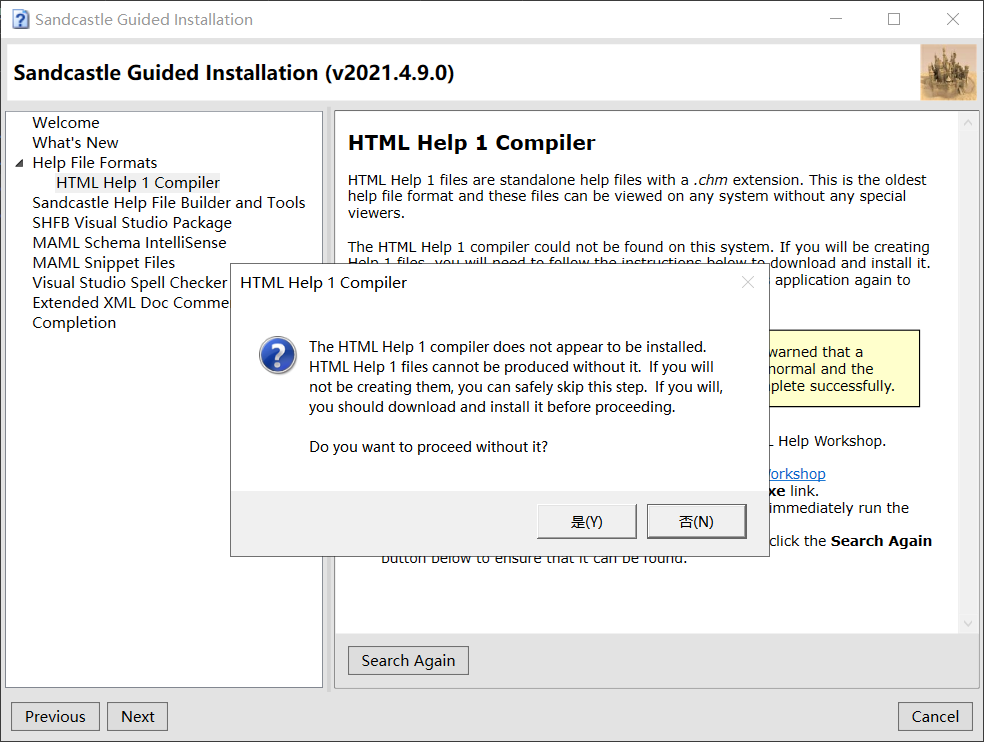
接下来install shfb——install package,剩下的高兴装就装。
安装HTML HELP
网盘里这个就是上面的链接下载下来的
链接:https://pan.baidu.com/s/1JPMMUqf4NE5icChcoLoN5w
提取码:gyl7
安装完会提示已经有一个更新版本的,忽略即可。
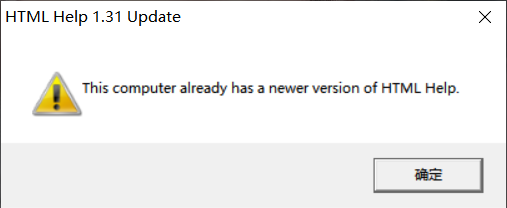
生成.chm文档
方法一
VS新建一个 Documentation 项目,右键点击 Documentation Sources ,将刚才bin目录下的.xml和.exe文件添加进来,然后双击 Project Properties ,选择语言,Framework版本。
ContentLayout.content会在chm文件中生成Welcome和VersionHistory,如果不想要可以删除。
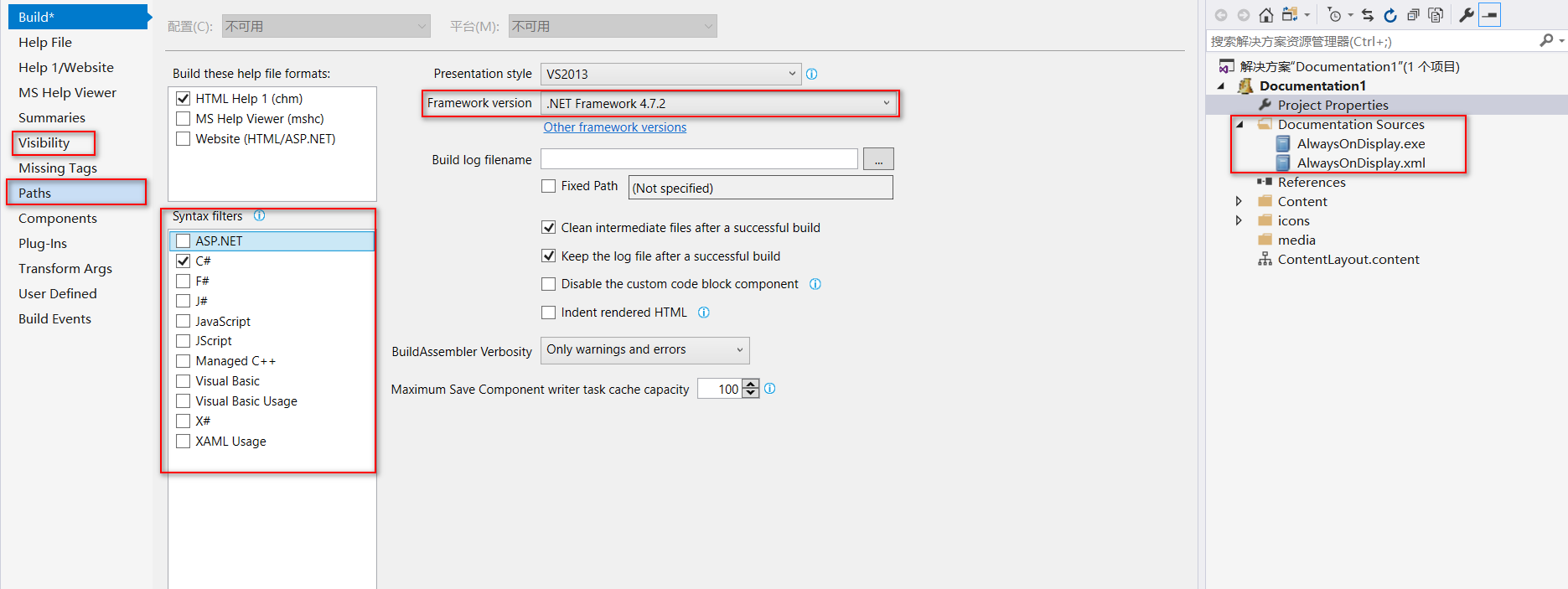
在Visibility中可以选择生成的文档中包括的方法,这个会解决生成的.chm文档只有public类和方法或者类和方法不全的问题。
在Path中选择HTML HELP路径,可以解决Could not find the path to the HTML Help 1 compiler. Is the HTML Help Workshop installed?的问题(安装HTML HELP时默认路径应该不会有这个问题),还可以设置另外的输出路径。

其他的设置按实际情况。
最后右键项目名——生成,就会在help文件夹生成.chm文件
方法二
打开Sandcastle Help File Builder安装目录下的SandcastleBuilderGUI.exe,新建一个项目,其余的配置和方法一一致,最后点击cpu架构右边的生成按钮,就会在对应的目录里生成.chm文档。
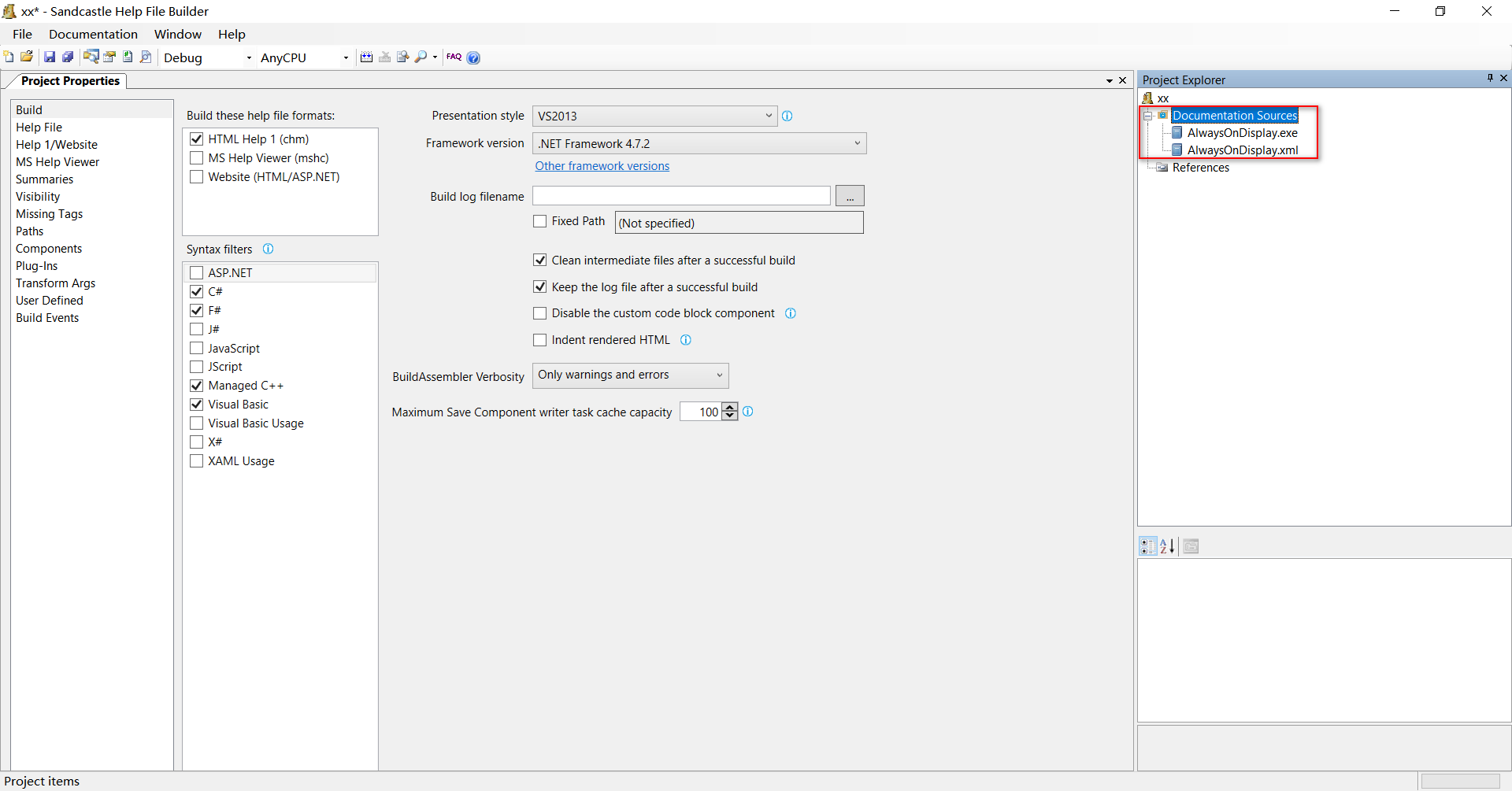

评论 (0)